介绍
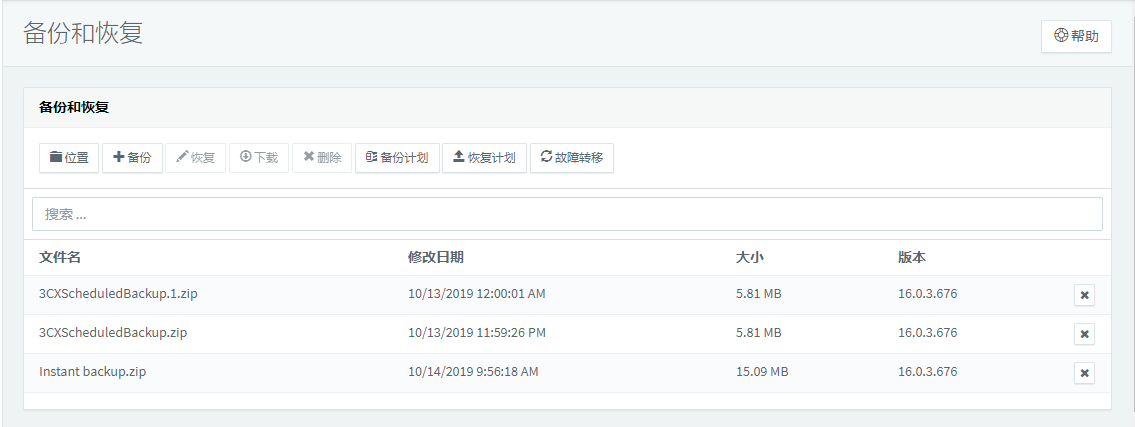
3CX 集成了备份和还原功能,使您能够:
-
-
轻松升级到更新版本。
-
允许从一台机器轻松移动到另一台机器。
-
配置备用服务器以实现容错。
创建备份
要备份3cx,您需要进行如下设置:
-
备份位置 – 备份到本地驱动器, Google云端硬盘或远程FTP/SFTP服务器。
-
备份内容 – 包括完整的系统配置(备份时默认包含),另需勾选的选项,比如:语音邮件,录音等。
-
备份时间 – 创建临时或计划备份。
备注:1、请在非高峰时段安排备份或恢复,因为这样会导致3CX服务暂时停止,2、备份时默认包含完整系统配置,比如呼叫记录,聊天记录,录音记录,系统语音提示音和用于呼叫等待音乐的音频文件。
设置备份位置
在“备份和还原”中设置本地或远程位置以存储和还原备份:
-
点击“位置”,去设置备份的“位置类型”为:
-
“本地磁盘” – 设置备份在本地的存储位置。
-
“FTP” – 使用适当的FTP用户名和密码设置FTP服务器路径。
- “SMB” – 设置 Windows 共享路径并使用您的域、用户名和密码进行连接。
- “SFTP – SSH 文件传输” – 使用适当的用户名、密码或 OpenSSH 密钥设置 SSH(Secure SHell)服务器路径。
-
-
使用适当的文件系统权限在本地磁盘上设置备份路径。
-
点击“完成”保存备份位置。
重要提示:
-
建议不要将备份位置设置为任何3CX电话系统本地安装文件夹,因为这些文件夹在3cx卸载期间一并被删除。
-
在Linux中设置本地备份路径要求指定的目录由3CX电话系统用户拥有,并具有3CX PBX可写的适当权限。
-
由于Google API用户数据政策的最新更改,因此不建议使用GDrive支持。
创建临时备份
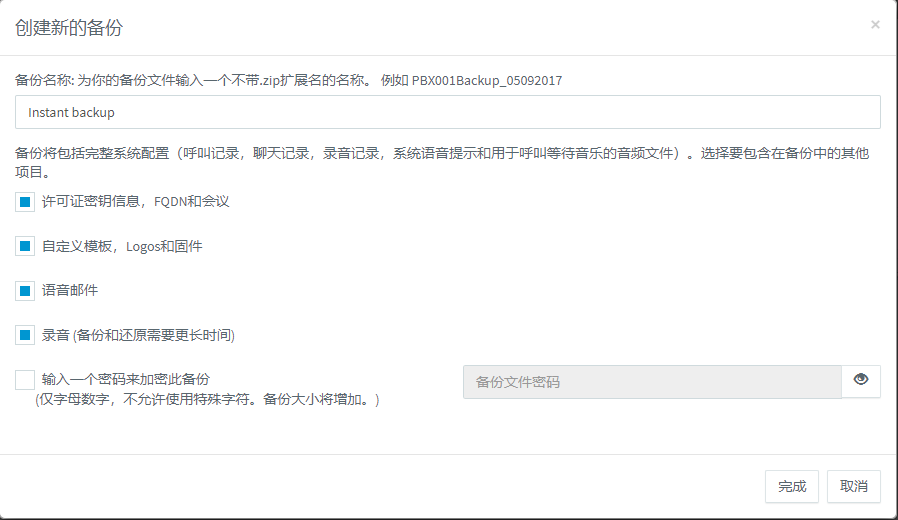
-
点击“备份”按钮并设置备份的名称。
-
选择要包括在备份中的项目。
-
单击“完成”立即开始备份,并在备份完成时通过电子邮件告知3cx系统管理员。新备份将显示在备份存储库窗口中。
创建备份计划
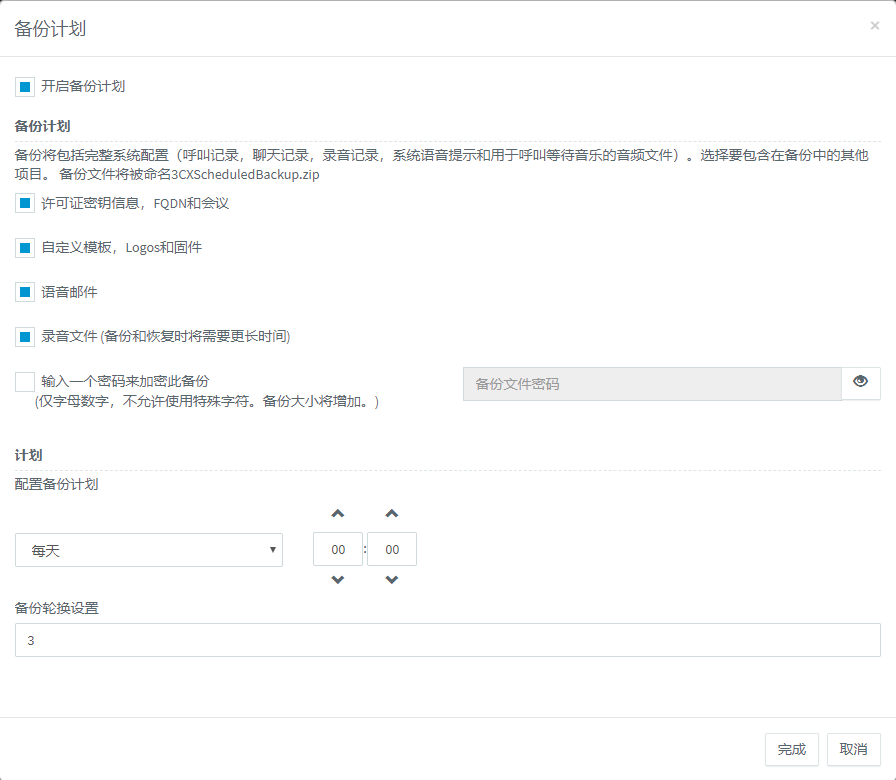
在“ 备份和还原”中安排计划备份:
-
单击“ 备份计划” 按钮并启用“启用计划备份”选项。
-
选择要备份的内容,
-
设置计划备份的时间。“ 每日”或“ 每周”的某个时间点。
-
选择备份轮换,即逐步覆盖之前的备份。
-
单击“完成” 以保存计划备份。
恢复备份
将3CX移动到其他服务器或从旧的3cx版本升级时,可以选择立即恢复备份。或者,您可以恢复计划,并可选择指定还原后是否启动3CX服务。恢复计划的主要目的是用于使3cx备用服务器处于待机状态,并具有最新配置和用户数据,与3CX主服务器尽量做到数据同步。
💡 提示:将备份从先前版本或其他安装存储到公共备份位置,以将其用于还原。。
立即恢复
-
选择要还原的备份,然后点击“ 恢复” 按钮。
-
单击“ 完成”以确认还原并且在恢复期间将停止所有3CX服务。
-
恢复期间,3cx管理控制将访问不了。恢复完成后,你可以重新登录。
恢复计划
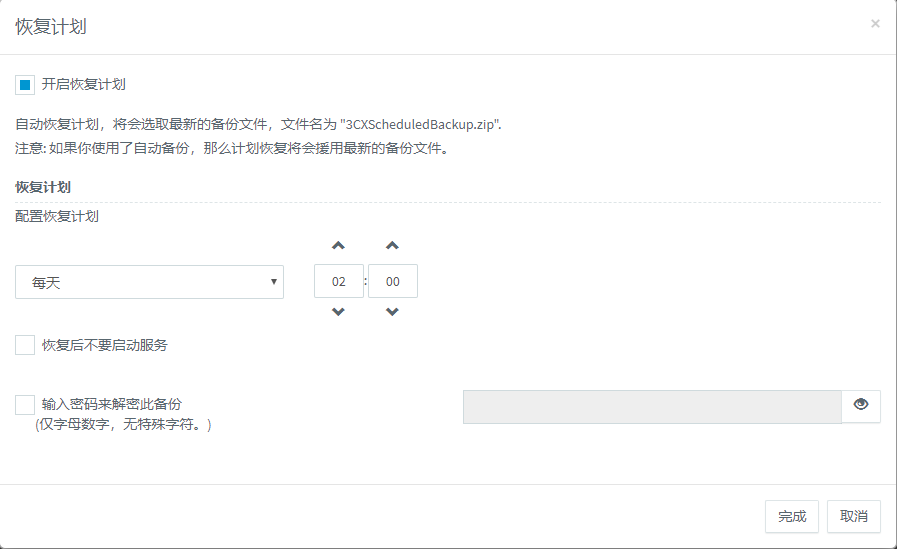
在“ 备份和还原”中设置恢复计划,以使3cx备用服务器处于待机状态并使用最新数据和配置进行更新:
-
单击“ 恢复计划”按钮并启用“启用恢复计划”选项。
-
设置恢复计划的每日或每周的时间点。
-
恢复完成后,您可以将3CX服务设置为恢复后不要启动服务。
-
输入密码来解密此备份(如果主3cx服务器备份时有设置加密,这里就需要设置密码来解密)。
-
此恢复计划只适用于使用计划备份的文件,文件名:3CXScheduledBackup.zip,将在定义的时间表上自动恢复。手动创建的备份不能用于自动恢复。
故障转移
3CX企业版和专业版支持3cx服务器的故障转移(双机热备)。为主3cx服务器配置配置一台备用服务器,通过恢复计划不断同步更新主3cx的配置,并监控监控主3cx服务器的活动状态。当它检测到3cx主服务器发生故障时,3cx备用服务器将立即激活接管主3cx服务器的服务。有关详细信息,请参阅“ 故障转移 操作指南”。
📄 注: 使用3cx域名的企业版许可密钥,3cx提供的DNS TTL解析时间为5分钟,而专业版可证密钥,是6小时。
升级3CX
要从以前版本的3CX升级或将3CX移动到新的服务器或计算机:
-
将当前的3CX配置备份到3CX安装文件夹之外的安全位置。
-
在以下位置卸载当前的3CX PBX版本:
-
Windows :控制面板 > 程序和功能。
-
Linux以root身份运行命令: apt-get remove 3cxpbx
-
下载最新的3CX电话系统并安装。
-
在安装过程中选择之前备份文件进行安装。
重要:
-
升级后,录音配额设置为5GB , 您可以在“录音” > “配额”中进行调整。
-
支持及更高版本通过备份直接进行升级。
-
要恢复V14以下版本的安装,请遵循以下转换路径:
-
v12 SP 6.1:升级到v12.5,然后升级到v14 SP3。在这里下载V12.5 。
-
v12.5 SP2:升级到v14 SP3。在这里下载V14 。
-
v14 SP3:直接升级到v15.5。
-
v15.5:直接升级到v16 。
⚠重要事项:对于Windows上的V15.5 SP6升级到V16版本,由于操作系统对本地数据库和CFD服务升级的限制,需要备份-卸载-重装。
-
只能在3cx PBX安装期间恢复以前版本的备份。
扩展阅读: